Как настроить Android Smart TV box приставку на примере x96?
TV box – умная приставка на Android, которая может выполнять все необходимые вычисления вместо телевизора. Неважно, обладает ваш ТВ Smart платформой или нет(о сравнении Smart TV и Android TV ), подобное приспособление позволит использовать все ее преимущества.
Большинство приставок очень похожи между собой: работают на Android, хотя и разных версий, позволяют подключаться к интернету, добавлять приложения, настраивать внешний вид, синхронизировать просмотр с другими устройствами. Большое значение имеют именно особенности настройки. Из этой логики вытекает, что инструкция на русском для Android TV box х96 применима и практически ко всем аналогичным устройствам. Это чистая правда. Мы для наглядности используем x96, но принципиальной разницы на Xiaomi или Ugoos не существует.
Технические характеристики приставки x96 разных модификаций
X96 – одна из самых популярных, мощных и доступных приставок на современном рынке. Она продается и в Aliexpress, и в большинстве онлайн-магазинов. Однако поставляется в нескольких модификациях и желательно знать их особенности.
Основные технические параметры приставок х96:
- X96 Mini – одна из самых простых приставок в семействе, предназначенная для тех, кто не нуждается в повышенной производительности устройства. Здесь бюджетный чипсет Amlogic S905W, 2 Гб оперативной и 16 Гб постоянно памяти.
- X96 Max и Max Plux – TV box большего размера, уже на базе более мощного процессора S905X3 (обычный Max на S905X2). Поставляется в 3 вариантах: 2/16, 4/32 и 4/64. Даже в самой базовой модели приставка будет работать быстрее, чем mini из-за процессора, но лучше выбрать более производительный вариант. В более продвинутых комплектациях также присутствует Bluetooth-модуль.
- X96 Air очень сильно похожа на Max, за исключением того, что имеет меньшие размеры.
Можно найти и другие модификации этой же приставки, но отличий между ними не так уж и много. Поддержка технологий в них подобна, хотя в максимальных версиях бывает несколько полезных функций, вроде автофреймрейта. Однако в других приставках еще нужно смотреть на поддержку TrueHD, Dolby Atmos, DTS HD, Dolby Digital и некоторых других технологий.
Способы подключения и их особенности
Сегодня активно практикуется 3 основных способа подключения, все зависит от типа приставки и телевизора:
- HDMI – самый распространенный порт, обеспечивающий передачу видео в 4k и аудио в высоком разрешении. Обычно такой кабель идет в комплекте.
- SCART или VGA – стандарты хуже, но уже передает FullHD видео, чего большинству пользователей будет достаточно.
- RCA, в народе «тюльпаны» – вариант для старых телевизоров, в которых есть 3 порта на 3,5 мм разных цветов. Если ваш ТВ позволяет использовать что-то другое, лучше отказаться от данного стандарта. Лучше HD качества в нем ждать не стоит.

Инструкция по настройке TV box на примере приставки х96
После соединения ТВ приставки с телевизором, ее еще нужно настроить. Мы подготовили пошаговую инструкцию на русском по примеру х96, с помощью которой реально пройти все этапы настройки и уже начать пользоваться устройство на полную мощность. Начнем с самого простого и в то же время важного. Дальше уже смотрим по своим потребностям, там многое создано для повышения комфорта и визуальной привлекательности использования приставки.
Язык
Так как x96 является китайским продуктом, ко многим она приходит на английском языке. Большинство приставок с коробки работают на английском. Хотя может быть и сразу локализована на русском, в таком случае пропускаем данный этап.
Как изменить язык с английского на русский:
- Открываем Settings, а затем переходим выбираем More Settings.
- Внизу списка (один из последних пунктов) жмем на Language.
- Выбираем из списка «Русский» и применяем изменения.

Дата и время
Следующий этап инструкции по настройке x96 Max и любой другой – правильно выставить время. В противном случае интернет может не работать, а значит утратится доступ к большей части видеоконтента.
Как выставить время на приставке х96:
- Выделяем плитку «Настройки» и жмем по ней центральной кнопкой пульта.
- Выбираем пункт «Дата и время».
- Устанавливаем 24-часовой формат времени и корректный часовой пояс.
- Выставляем правильное время и дату вручную, дополнительно можем активировать автоматическую синхронизацию данных параметров по сети. Это уже по желанию.

Интернет
Это еще один этап, который скорее всего вы захотите сделать, так как без Wi-Fi практически ничего (кроме ТВ-антенны и флешки) работать не будет. Благо, сделать это действительно просто.
- Открываем «Настройки» и выбираем раздел «Wi-Fi».
- Жмем на пункт «Доступные сети», ищем в списке подходящую сеть.
- После нажатия на точке доступа, вводим пароль и совсем скоро приставка подключится к интернету.

Скорее все подключение пройдет гладко, но в некоторых случаях требуется дополнительная настройка роутера. Важно убрать лимит на количество подключенных устройств и снять блокировку по MAC-адресу. Если сеть нестабильная, еще можно попробовать изменить частоту и канал.
Подключить к Google
Чтобы нормально использовать фирменный магазин Play Market, а также получить возможность синхронизации истории с другими устройствами, нужно добавить аккаунт Google. Рекомендуем это сделать прямо сейчас, так как процедура избавит от проблем на этапе установки приложений.
Как добавить аккаунт Google:
- Листаем список в разделе «Настройки» до блока «Аккаунты» и жмем на кнопку «Добавить аккаунт».
- Выбираем вариант «Google».
- Вводим свои данные от профиля (логин и пароль). Возможно, придется пройти дополнительное подтверждение входа, если у вас настроена двухфакторная аутентификация.

Удаление и установка приложений
Основой для увлекательного времяпровождения являются приложения. Они существенно расширяют возможности приставки и в целом несут большую пользу. Однако по умолчанию на приставке установлено достаточно много ненужных приложений, которые только занимают ценное место. Часть из них рекомендуем удалить, а уже те, которыми реально планируем пользоваться, установим вручную. Тут описано: как удалить приложение на Smart TV Samsung и LG
Как удалить приложение:
- В меню «Настройки» выбираем пункт «Приложения».
- После построения списка анализируем, какие приложения в нем не пригодятся, затем нажимаем на них.
- В меню с информацией о приложении выбираем вариант «Удалить».
- Последний этап – подтвердить удаление кнопкой «Ок».

Когда подчистили память от ненужных приложений, следует установить более полезные. Это могут быть онлайн-кинотеатры, IPTV, файловый менеджер и т. п. Мы уже ранее писали о многих важных приложениях, с ними вы можете ознакомиться по ссылке ниже.
Как установить приложение на ТВ приставке:
- Скачиваем с интернета apk-файл приложения (достаточно указать название приложения и apk). Лучше использовать компьютер и передавать через флешку или по Wi-Fi.
- Запускаем файл и должна начать установка. Возможно, телевизор попросить разрешить установку из неизвестных источников. Он либо перебросит в нужный раздел, либо его можем найти в разделе «Безопасность».
Это более универсальный способ установки программ, но большинство стандартных приложений можем найти и в Google Play Market. Магазин установлен по умолчанию, оттуда процесс инсталляции происходит немного быстрее.
Обновление
Чтобы получить максимальные возможности приставки (в том числе root-доступ), рекомендуем использовать обновленную прошивку. Ее можем попробовать установить через «Настройки» в разделе «О телефоне» выбираем «Беспроводное обновление». Если процедура не дала результата, можем воспользоваться загрузчиком OTA, он сам найдет подходящий апдейт и установит его.

Замена стандартного лаунчера
Эта процедура уже не обязательна, но подойдет тем, кто желает изменить графический интерфейс приставки. Вместо классических плиток можем установить рабочий стол с анимацией, более яркими иллюстрациями и удобным представлением. Установка лаунчера выполняется подобным образом, как и другие приложения. Однако дополнительно нам нужно перейти в «Настройки» и в разделе «Домашний экран» вместо штатного лаунчера выбираем свой. Например, один из самых популярных Nova Launcher.
Дополнительные полезные настройки
Есть еще несколько настроек, которые мы рекомендуем выставить на приставке х96, но без них вполне можем и обойтись.
Что еще стоит настроить в х96 и других приставках:
- Вручную выставить разрешение. Дело в том, что система может автоматически сбросить частоту или разрешение до меньшего значения, чем поддерживает приставка и телевизор. Для этого в «Настройках» жмем на «Дисплей», выбираем «Разрешение экрана» и выключаем автоматический выбор. Вместо этого устанавливаем ваше реальное разрешение.
- Добавляем важные приложения на главный экран. Чтобы они не находились в общем свернутом списке, можем нажать на начальном экране на значок плюса и выбрать те приложения, которыми вы чаще пользуетесь.
- Подогнать положение экрана. Бывает контент, который может выходить за рамки дисплея. В разделе «Положение экрана» выбираем «Уменьшить масштаб экрана».
- Настраиваем автоматическое выключение приставки и телевизора одной кнопкой на пульте. Чтобы включались и выключались устройства синхронно, нужно в HDMI CEC активировать CEC Switch.
Все остальные настройки ТВ приставки x96 уже касаются самих приложений: где-то добавить плейлист, заменить плеер, настроить работу с учетными данными и т. п. Сама система уже на 100% готова к эксплуатации.
Рейтинг статьи 4.2 / 5. Голосов: 102
Пока нет голосов! Будьте первым, кто оценит этот пост.
Поделитесь в социальных сетях!
Источник: tvoykomputer.ru
3 простых шага по исправлению ошибок POSHX.EXE
Tip: В вашей системе запущено много процессов, которые потребляют ресурсы процессора и памяти. Некоторые из этих процессов, кажется, являются вредоносными файлами, атакующими ваш компьютер.
Чтобы исправить критические ошибки poshx.exe,скачайте программу Asmwsoft PC Optimizer и установите ее на своем компьютере
Очистите мусорные файлы, чтобы исправить poshx.exe, которое перестало работать из-за ошибки.
- Запустите приложение Asmwsoft Pc Optimizer.
- Потом из главного окна выберите пункт «Clean Junk Files».
- Когда появится новое окно, нажмите на кнопку «start» и дождитесь окончания поиска.
- потом нажмите на кнопку «Select All».
- нажмите на кнопку «start cleaning».
Очистите реестр, чтобы исправить poshx.exe, которое перестало работать из-за ошибки
- Запустите приложение Asmwsoft Pc Optimizer.
- Потом из главного окна выберите пункт «Fix Registry problems».
- Нажмите на кнопку «select all» для проверки всех разделов реестра на наличие ошибок.
- 4. Нажмите на кнопку «Start» и подождите несколько минут в зависимости от размера файла реестра.
- После завершения поиска нажмите на кнопку «select all».
- Нажмите на кнопку «Fix selected».
P.S. Вам может потребоваться повторно выполнить эти шаги.

Как удалить заблокированный файл
- В главном окне Asmwsoft Pc Optimizer выберите инструмент «Force deleter»
- Потом в «force deleter» нажмите «Выбрать файл», перейдите к файлу poshx.exe и потом нажмите на «открыть».
- Теперь нажмите на кнопку «unlock and delete», и когда появится подтверждающее сообщение, нажмите «да». Вот и все.

Настройка Windows для исправления критических ошибок poshx.exe:
- Нажмите правой кнопкой мыши на «Мой компьютер» на рабочем столе и выберите пункт «Свойства».
- В меню слева выберите » Advanced system settings».
- В разделе «Быстродействие» нажмите на кнопку «Параметры».
- Нажмите на вкладку «data Execution prevention».
- Выберите опцию » Turn on DEP for all programs and services . » .
- Нажмите на кнопку «add» и выберите файл poshx.exe, а затем нажмите на кнопку «open».
- Нажмите на кнопку «ok» и перезагрузите свой компьютер.
Как другие пользователи поступают с этим файлом?
Всего голосов ( 202 ), 133 говорят, что не будут удалять, а 69 говорят, что удалят его с компьютера.
poshx.exe Пользовательская оценка:
Как вы поступите с файлом poshx.exe?
Некоторые сообщения об ошибках, которые вы можете получить в связи с poshx.exe файлом
- (poshx.exe) столкнулся с проблемой и должен быть закрыт. Просим прощения за неудобство.
- (poshx.exe) перестал работать.
- poshx.exe. Эта программа не отвечает.
- (poshx.exe) — Ошибка приложения: the instruction at 0xXXXXXX referenced memory error, the memory could not be read. Нажмитие OK, чтобы завершить программу.
- (poshx.exe) не является ошибкой действительного windows-приложения.
- (poshx.exe) отсутствует или не обнаружен.
POSHX.EXE
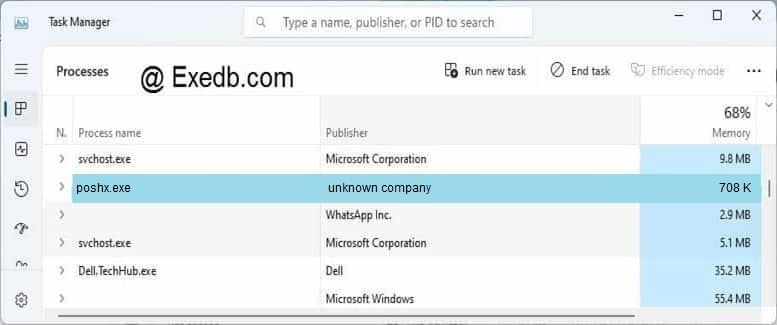
Описание файла: poshx.exe Файл poshx.exe из unknown company является частью unknown product. poshx.exe, расположенный в c: program files (x86)poshxposhx.exe с размером файла 724992 байт, версия файла 1.01.01, подпись 0a0f48f961e86234d71f13b8dd44ce4e.
Проверьте процессы, запущенные на вашем ПК, используя базу данных онлайн-безопасности. Можно использовать любой тип сканирования для проверки вашего ПК на вирусы, трояны, шпионские и другие вредоносные программы.
Источник: www.exedb.com
Я купил Apple Watch Ultra за 1500 рублей. Чем они отличаются от оригинала


Этой осенью Apple смогла удивить необычными Apple Watch Ultra, предназначенными для экстремального спорта. Дизайн на любителя, специфический, но по-своему красивый, хоть и потерял в элегантности.
Китайцы уже подсуетились и оформили собственные подделки под оригинальные часы. Решил себе приобрести такие и посмотреть, чем они отличаются от настоящих.
Внешне эту копию сможет отличить далеко не каждый. Даже среди прошаренных друзей никто не смог с ходу сказать, что с часами что-то не так, все лишь говорили «ого, зачем тебе» или просто поздравляли с покупкой.
Внешних отличий мало, но они есть

Дисплей не считаем, он ужасен
Чисто по дизайну подпольные мастера постарались на славу. Они почти целиком «скоммуниздили» внешний вид Apple Watch Ultra.
На месте и колесико со специальной защитой от повреждений, и плоский дисплей, и даже дополнительная рыжая кнопка. Только вот технически корпус этих часов процентов на 7-10% меньше, чем должен быть. Заметить это невозможно, если под рукой нет «правильных» часов.
Предполагаю, что умельцам было гораздо проще интегрировать плоский экран, чем с загнутыми краями, поэтому скопировать этот элемент не стало чем-то сложным. Шок — тут даже рамки такого же размера, как у оригинала (кроме нижней, она чуть толще, чем остальные). Линейкой не изменял, но визуально разницы не заметил.

На руке они вообще один-в-один, люди не заметят подвоха, даже если находятся вблизи — проверено. При более детальном рассмотрении, конечно, отличия есть.
Например, дополнительная функциональная кнопка слегка выпирает. У настоящих часов она идет вровень с корпусом.
Сзади на эту поделку смотреть вообще не стоит. Вся задняя панель НАРИСОВАНА. Ну, то есть там есть наклейка, которую невозможно (или я не смог) снять. На ней не только надпись с оригинальных «ультра» перенесена, но и даже винтики нарисованы. ЛОЛ.
Фиксаторов для ремешка тоже нет. Они, опять же, нарисованы. Ремешок вставляется по той же технологии, что и всегда, но он никак не закрепляется. За счёт резины и чуть увеличенной толщины он просто там застревает (вытащить можно, если что).



Сам по себе ремешок сделан из приятных материалов, но, традиционно для китайцев, сбоку остались швы от станков, на которых их обрезали.
Застежка тоже не совсем такая же, как у оригинала. Если в настоящих Apple Watch Ultra можно вынимать штекер и переставлять в другие отверстия в ремешке, то здесь такого ждать не стоит. Застежка находится только в одном слоте и никуда не передвигается. Если очень хочется, можно подпилить ножовкой.
Материалы корпуса тут, разумеется, не алюминиевые, не титановые и не керамические. Это стилизованный пластик. Но это в глаза не бросается.
Ну и динамик частично запаян, не все отверстия доступны. Для чего так сделали — в упор не понимаю, но да ладно.
В целом, больше разницы я не заметил.
Стоит уйти дальше циферблата, вы всё поймете

Как владелец, скажу, что экран тут вряд ли тянет на HD, как заявлено производителем. Пиксели видны невооруженным взглядом.
Нажав на боковую кнопку или колесико, вы прочувствуете всю боль владения неоригинальными часами. Скажу только одно — интерфейс работает быстро и в основном очень отзывчивый. Но бывают и такие косяки.
Сам по себе интерфейс работает достаточно плавно, и это меня удивило. Обычно китайские оболочки жутко тормозят.
Ну а дальше ничего хорошего сказать я уже не могу. Выглядит внешне все убого и мерзко, шрифты налезают друг на друга, половина функций не работает либо сама по себе, либо с айфоном.
Возможностей тут больше, чем у оригинальных часов, но они тут лишь на бумаге. Ожидаемо, конечно, но просто сообщаю.
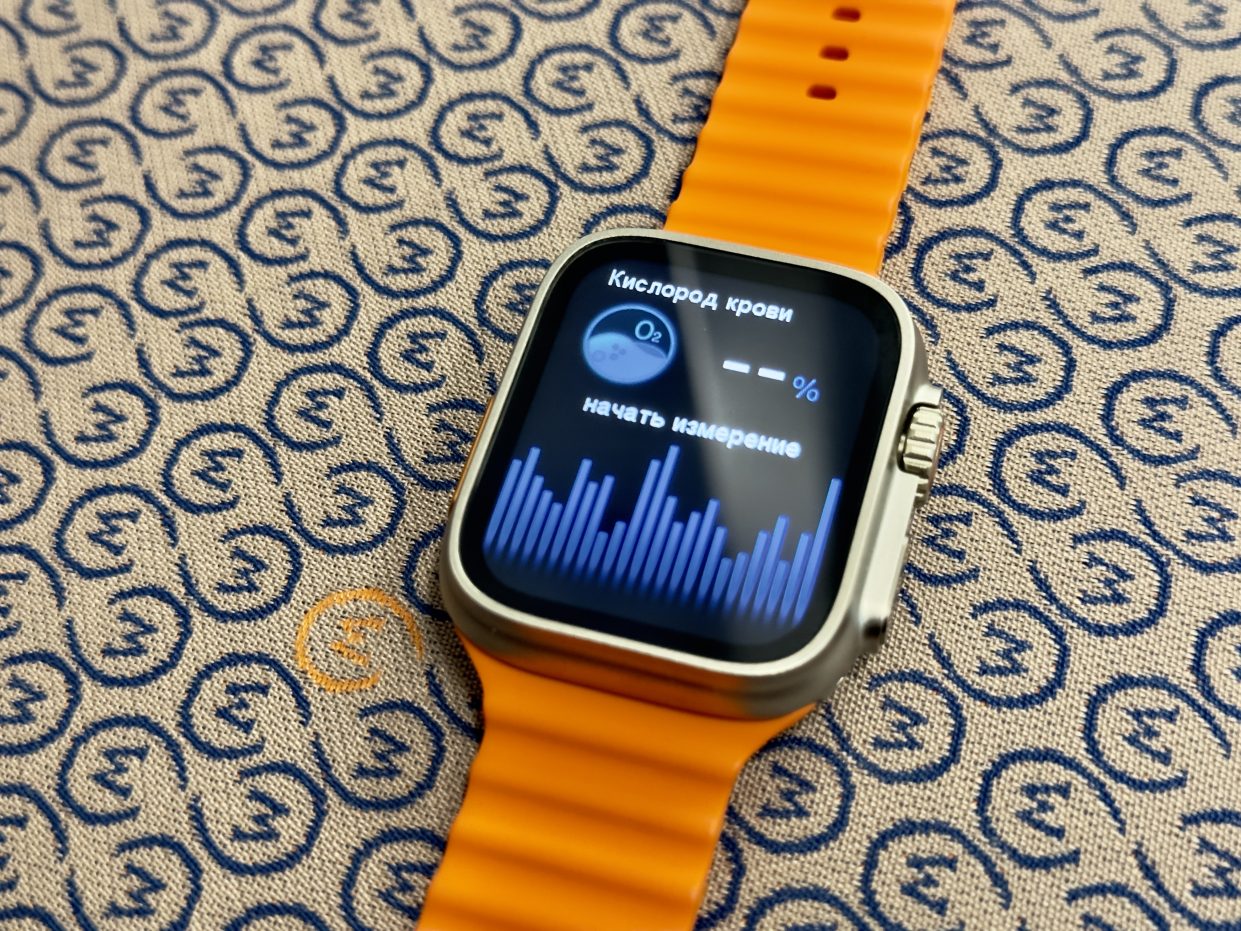
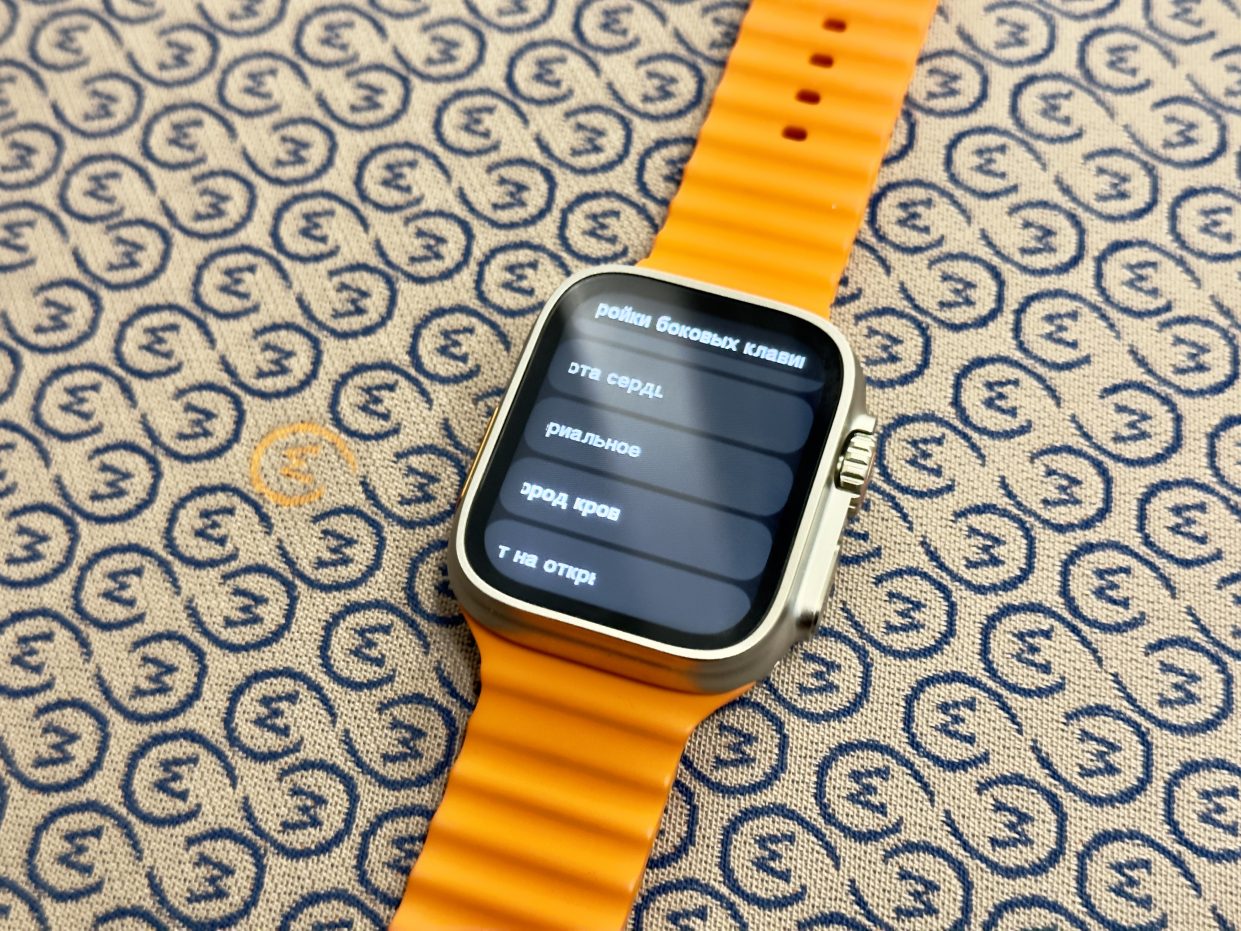
А так, что они умеют:
• кислород в крови
• барометр
• температура тела (что у меня, что у стола с креслом все хорошо — 36,3-36,7)
• сахар в крови (инновации, доступные только китайцам из подвала)
• пульс
• сон
• тренировки
• программирование боковой кнопки
В фирменном приложении Wearfit Pro можно выбирать различные циферблаты. Их заявлено больше 500 штук — штуки 4 с обычных Apple Watch нормальные (есть даже Hermés), а остальное лютое… ну, вы поняли.
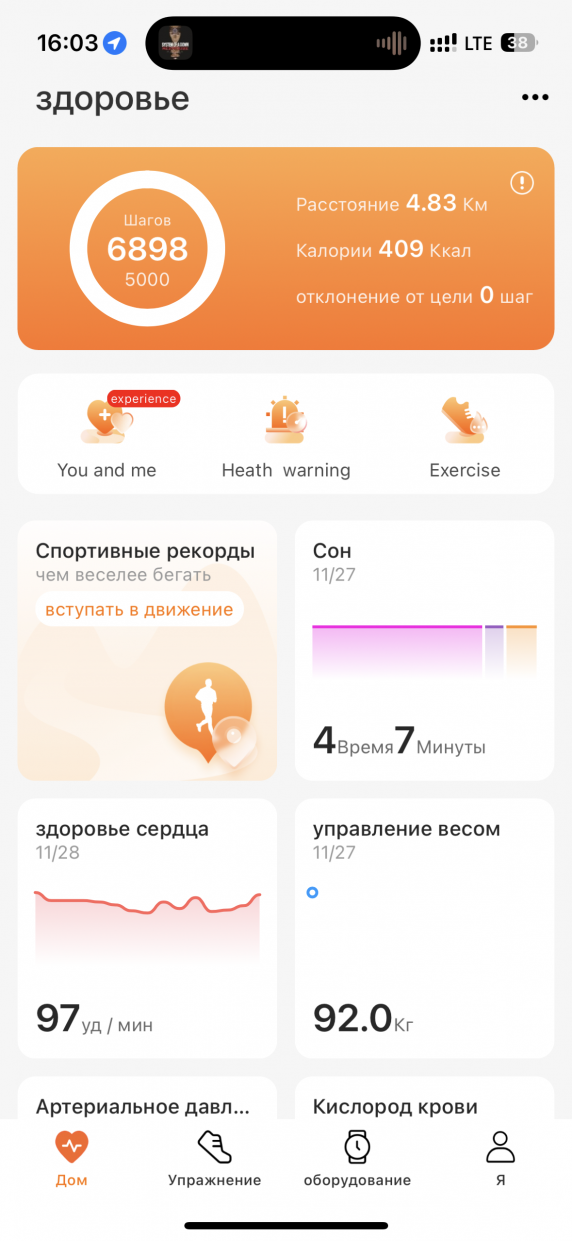
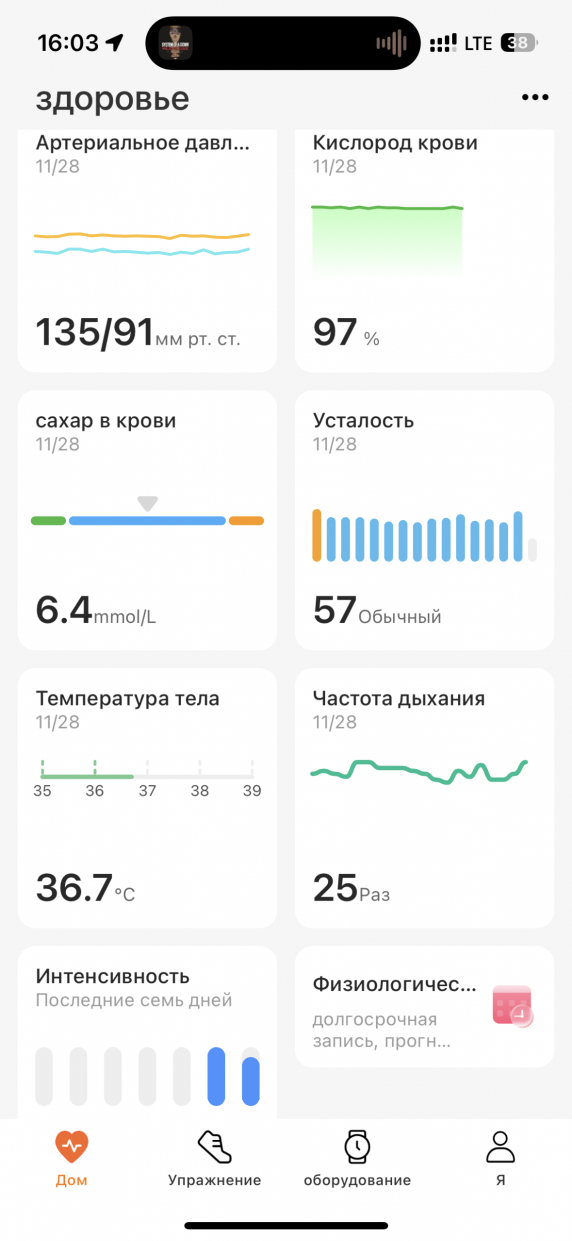
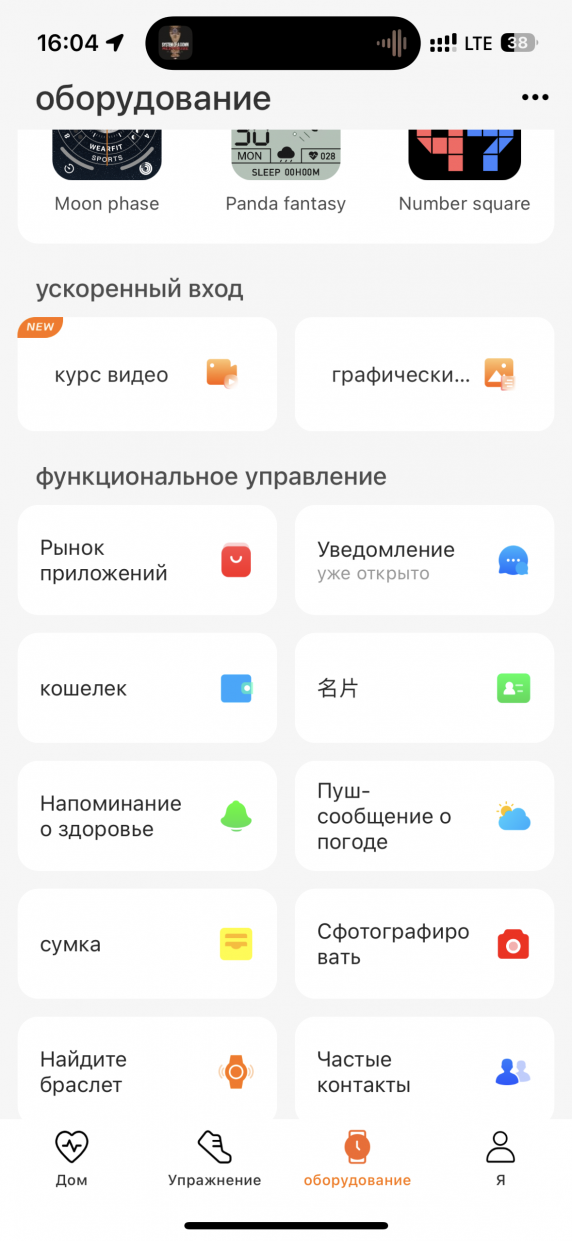
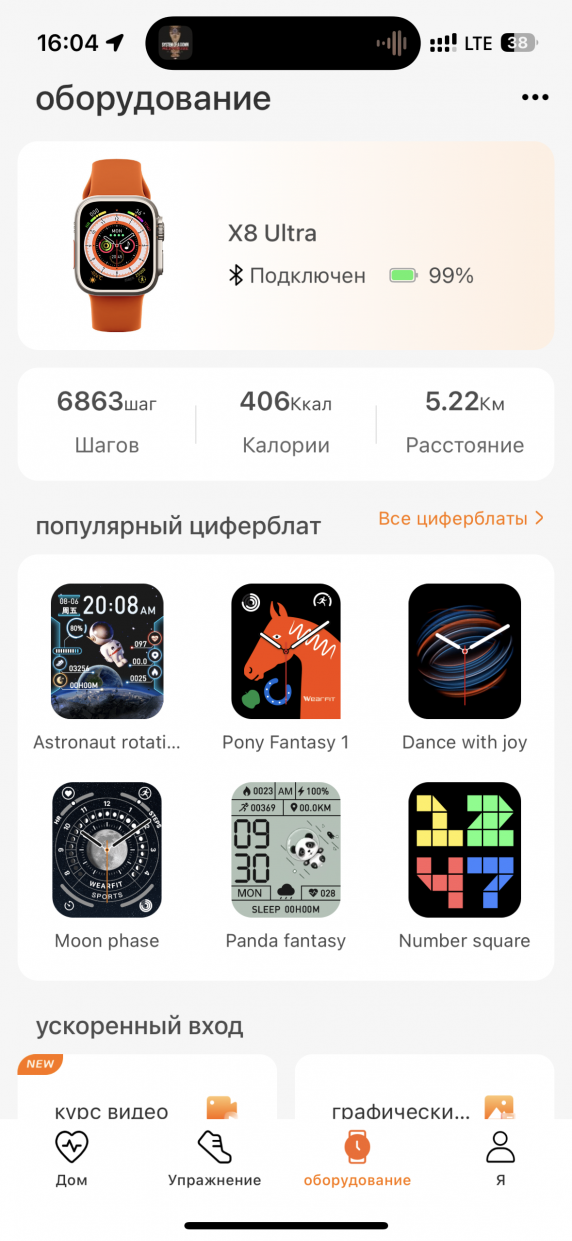
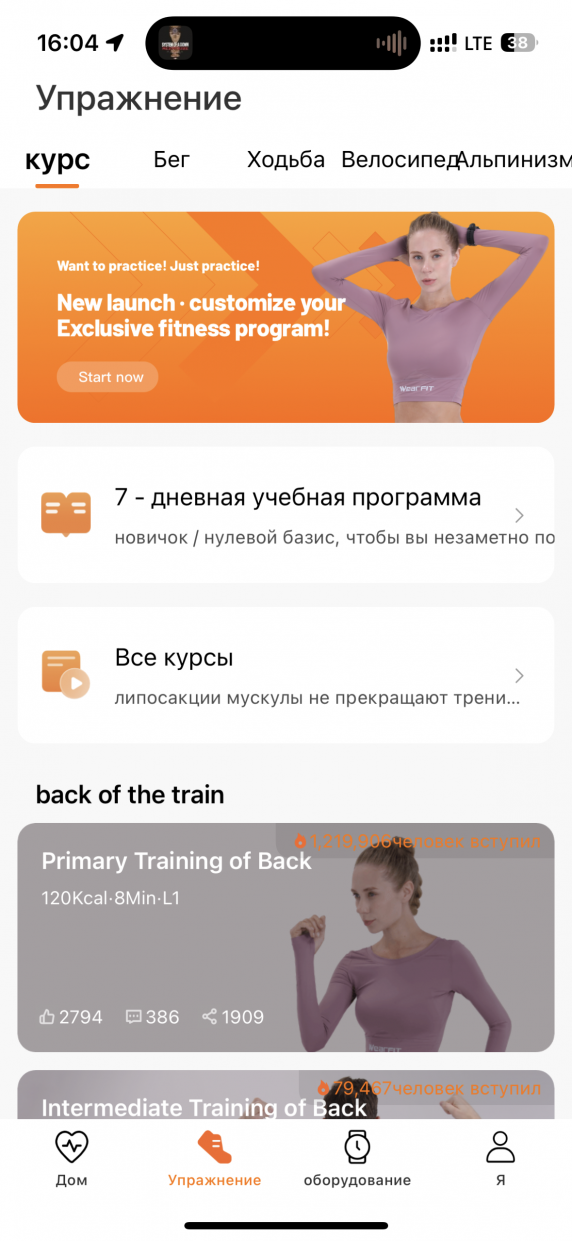
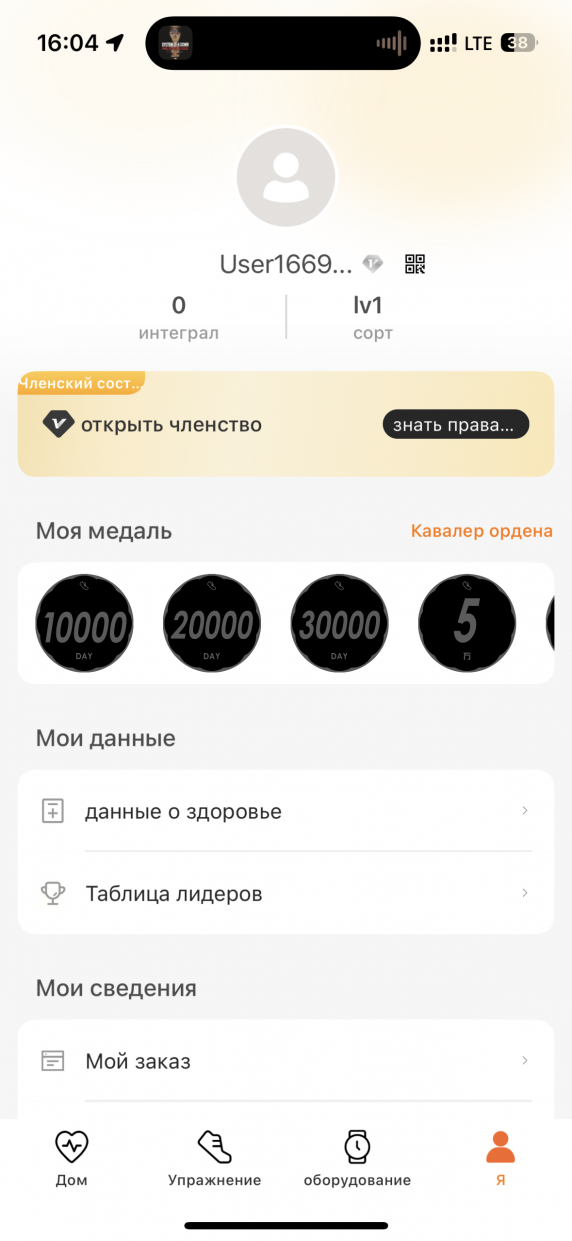
Русский? Моя твоя не понимай
Переключение музыки, управление звонками, навигация и прочее — забудьте. Тут это не работает.
Зато есть NFC — тоже не работает в России. Зато поддерживает оплату через AliPay.
Также заявлена защита по стандарту IP67, но вряд ли она есть на самом деле. Ну, снег пережили и хорошо.
За 1,5 тысячи норм, но вообще это тихий ужас

Здесь почти есть Always-On-Display. По факту экран просто меняет режим и работает так ещё 30 секунд
Smart Watch X8 Ultra отрабатывают свои деньги. Они выглядят нормально, многие функции доступны, хоть и работают на чистом рандоме.
Чисто позабавиться, если тратить денег некуда — ок. А так лучше, если хотите взять что-то дешево, то лучше посмотрите на какие-нибудь Mi Band или подобное. А про это просто забудьте.
(40 голосов, общий рейтинг: 4.50 из 5)
Хочешь больше? Подпишись на наш Telegram.

Этот пост написан читателем в разделе Тусовка, где каждый может разместить статью. Начните по этой ссылке. Лучшие посты появятся на iPhones.ru.
P.S. Обязательно прочитайте инструкцию, она поможет.
Хай! Этой осенью Apple смогла удивить необычными Apple Watch Ultra, предназначенными для экстремального спорта. Дизайн на любителя, специфический, но по-своему красивый, хоть и потерял в элегантности. Китайцы уже подсуетились и оформили собственные подделки под оригинальные часы. Решил себе приобрести такие и посмотреть, чем они отличаются от настоящих.
Внешне эту копию сможет отличить далеко не каждый.
- Apple Watch 8,
- Apple Watch Ultra
Источник: www.iphones.ru
Проблема с ресейл-платформой POSH MARKET
Кратко о принципе работы сервиса. Продавец выкладывает объявление о продаже брендового товара с детальными фото, ценой и описанием. Покупатель оплачивает товар через приложение. Продавец отправляет товар покупателю. После подтверждения получения товара продавцу перечисляются деньги.
Мной через приложение POSH MARKET был продан кошелёк Furla в новом состоянии. Покупательница при получении отказалась от него, и кошелёк был отправлен на проверку в офис, согласно правилам сервиса. Сервис в приложении ни разу не уведомил меня о статусе всего происходящего, я всё время дёргала их сама.
28.01.2022 мне приходит уведомление от СДЭК, что кошелёк возвращается ко мне и что я должна оплатить отправку (и экспертизу, как я выяснила). Т.е. POSH MARKET провёл некую экспертизу, признав мою вещь поддельной, но при этом я не могу увидеть ни результат этой экспертизы, ни саму вещь, не оплатив её возврат.
Данный кошелёк был куплен мной лично и оплачен мной лично на сайте Saks5th avenue, сохранилось полное подтверждение заказа, а также скриншот оплаты из Сбербанк онлайн. Перед отправкой я сняла видео кошелька на всякий случай, проверила, что он в порядке, новый, без дефектов. Также к нему была приложена коробка, пыльник, бирочка в том виде, в каком он пришёл из магазина.
Я направила письмо на почту службы поддержки, приложив все подтверждения, 28.01.2022, пока ответа не поступило. В приложении сегодня моя сделка была отменена, чат с поддержкой удалился (скрины все я сохранила).
Каким образом возможно доказать, что это оригинальная вещь, и как получить свою вещь назад? И где гарантия того, что ко мне вернётся мой кошелёк и что покупательница его не подменила, например? Как можно повлиять на сервис? Я написала в мессенджере фейсбука Павлу Павлюку, основателю платформы, о сложившейся ситуации, но сообщение не прочтено.
Хочу заметить, я также пользуюсь похожими ресейл-платформами — Luxxy и Oskelly, ни разу не было подобных ситуаций. Плюс у Oskelly все товары, даже недорогие, проходят сначала через офис и лишь потом направляются покупателю. Получается, что у Пошмаркет продавец никак не защищён.
Источник: vc.ru